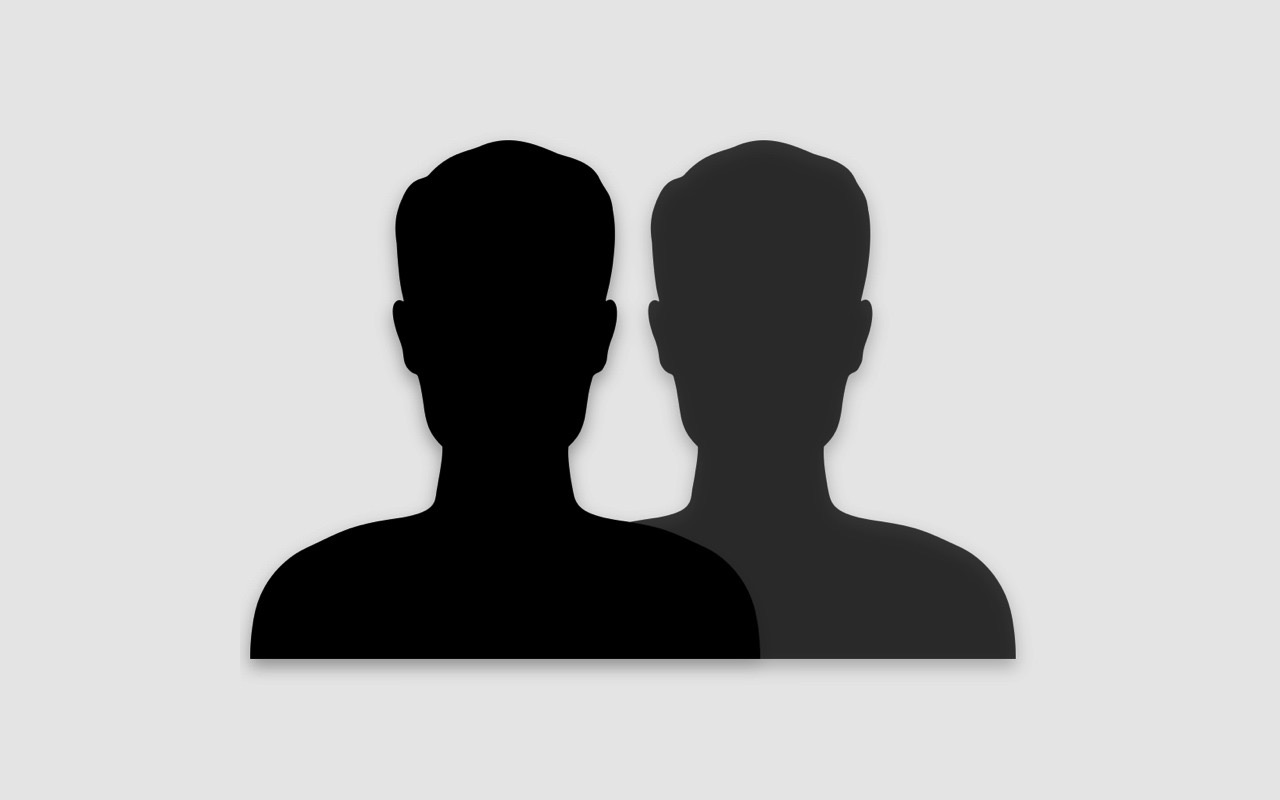Macのデスクトップにあるアイコンにストレージ容量や画像の大きさを表示させる方法をご紹介します。
スポンサード リンク
アイコンにストレージ容量や画像の大きさを表示できる
Macのデスクトップにあるファイルは、デフォルトの設定ではアイコンとファイルの名前だけが表示されます。
Macのデスクトップにファイルが増えてくると、ハードディスクの空き容量やファイルの詳細な情報がわからなくなることがあります。
ひとつひとつのファイルを選択してコンテキストメニューから「情報を見る」で確認しても良いのですが、手間と時間がかかります。
簡単にファイルの詳細を確認したいときは、アイコンの名前の下に「項目の情報」を表示させておくと便利です。
デスクトップのアイコンに項目の情報を表示させる方法
まず【Finder】→【表示】→【表示オプションを表示】の順にクリックします。
次に【項目の情報を表示】にチェックを入れます。
すると、デスクトップにある「ハードディスク」のアイコン名の下にストレージの最大容量と空き容量とを表示させることができます。
また、フォルダのアイコンであればフォルダ名の下に項目数を表示し、画像であればファイル名の下に画像の大きさを表示させることができます。
![]()

ちなみに「Finder」の【表示オプションを表示】では、デスクトップ・アイコンのサイズやフォントの大きさ、ラベルの位置などをカスタマイズできますよ。
動作検証
この記事はmacOS Mojave 10.14.4 での動作を確認済みです。